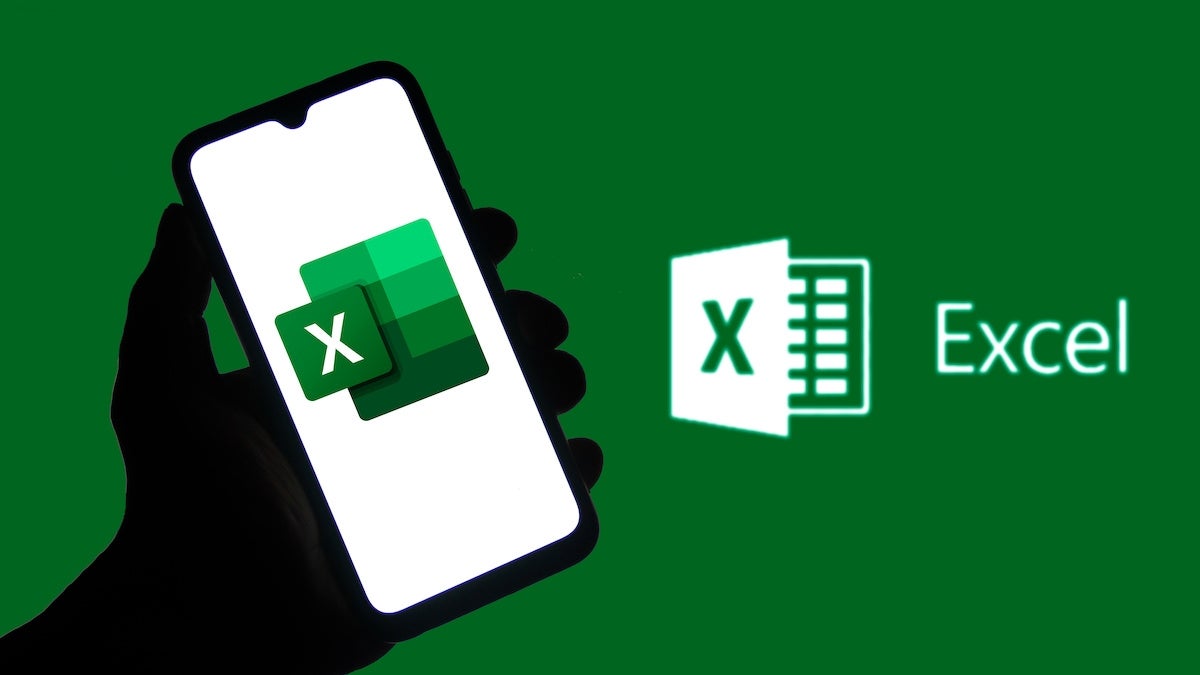Rumus SUMIF pada Excel digunakan untuk menjumlahkan data berdasarkan kriteria tertentu. Rumus satu ini sangat berguna bagi siapa pun yang bekerja dengan laporan keuangan, data penjualan, atau data evaluasi, terutama ketika hanya sebagian data yang perlu dihitung.
Table of Contents
ToggleMengapa SUMIF Penting dalam Analisis Data?
Dalam praktiknya, tidak semua data perlu dijumlahkan secara keseluruhan. Anda mungkin ingin menjumlahkan angka hanya jika memenuhi syarat tertentu saja, misalnya: total penjualan produk A atau jumlah gaji karyawan dengan jabatan manajer. Di sinilah fungsi SUMIF berperan sebagai solusi cerdas dan efisien dibandingkan proses manual atau penggunaan filter berulang.
Kesalahan Saat Menjumlahkan Data Bersyarat
Pengguna pemula terkadang mengandalkan rumus SUM untuk menjumlahkan semua angka tanpa membedakan kategori. Akibatnya:
-
Laporan menjadi tidak akurat karena tidak mempertimbangkan syarat tertentu
-
Rumus menjadi panjang dan membingungkan
-
Proses verifikasi manual memakan waktu dan rawan kesalahan
Dengan rumus SUMIF, pengguna dapat menghindari kesalahan logika dan membuat rumus lebih ringkas serta mudah dipahami.
Struktur Dasar dan Sintaks SUMIF
=SUMIF(range, criteria, [sum_range])
Penjelasan argumen:
-
range: rentang sel tempat Excel mencari kriteria -
criteria: kondisi yang harus dipenuhi (angka, teks, atau ekspresi logika) -
sum_range: rentang nilai yang akan dijumlahkan (opsional, tetapi umumnya diperlukan)
Apabila sum_range tidak disebutkan, Excel akan menjumlahkan nilai dari range itu sendiri.
Contoh Sederhana: Menjumlahkan Berdasarkan Nama
Misalkan Anda memiliki sebuah data berikut:
| Nama Produk | Jumlah |
|---|---|
| Apel | 20 |
| Jeruk | 15 |
| Apel | 30 |
Apabila Anda ingin menghitung total jumlah “Apel”, rumusnya:
=SUMIF(A2:A4, "Apel", B2:B4)
Hasilnya: 50
Rumus ini akan memberitahu Excel untuk mencari kata “Apel” di kolom A dan menjumlahkan nilai yang sesuai di kolom B.
Menggunakan Operator Logika dalam SUMIF
RumusSUMIF juga mendukung operator seperti >, <, =, >=, <=, atau <>.
Contoh:
=SUMIF(B2:B10, ">100")
Rumus ini akan menjumlahkan semua nilai di rentang B2:B10 yang lebih besar dari 100.
Kombinasi dengan Referensi Sel
Alih-alih menulis angka secara langsung, Anda bisa menggunakan referensi sel:
=SUMIF(B2:B10, ">" & D1)
Jika sel D1 berisi angka 100, rumus ini akan menjumlahkan nilai lebih dari 100. Teknik ini sangat bermanfaat dalam pembuatan laporan dinamis yang dapat disesuaikan dengan cepat.
Baca Juga: Cara Efektif Meningkatkan SEO dengan Jasa Backlink
SUMIF dengan Teks Sebagai Kriteria
Rumus SUMIF juga bisa digunakan untuk kriteria berbasis teks. Misalnya:
| Pegawai | Jabatan | Gaji |
|---|---|---|
| Andi | Manajer | 10.000.000 |
| Budi | Staf | 6.000.000 |
| Citra | Manajer | 11.000.000 |
Untuk menjumlahkan total gaji pegawai dengan jabatan “Manajer” maka:
=SUMIF(B2:B4, "Manajer", C2:C4)
Hasilnya: 21.000.000
Excel mencari nilai “Manajer” pada kolom jabatan, lalu menjumlahkan nilai gaji yang sesuai di kolom gaji.
Tips Optimal Menggunakan SUMIF di Dataset Besar
Berikut beberapa tips tambahan dalam menggunakan Rumus SUMIF pada Excel:
-
Gunakan Excel Table: Saat data berbentuk table (
Insert > Table), Anda bisa menulis formula lebih mudah:
=SUMIF(Tabel1[Jabatan], "Manajer", Tabel1[Gaji])
-
Kombinasikan dengan VALIDATION atau DROPDOWN: Kriteria bisa diambil dari dropdown agar pengguna dapat memilih kategori dan melihat hasil secara dinamis.
-
Periksa Format Data: Pastikan data yang Anda evaluasi (angka atau teks) tidak mengandung spasi tak terlihat atau format angka campuran yang membuat
SUMIFgagal mengenali kriteria.
Perbandingan SUMIF vs SUMIFS
| Fungsi | Keterangan |
|---|---|
SUMIF |
Menjumlahkan berdasarkan satu kriteria saja |
SUMIFS |
Menjumlahkan berdasarkan banyak kriteria |
Apabila Anda ingin menjumlahkan gaji “Manajer” di kota “Jakarta”, gunakan SUMIFS karena SUMIF hanya mendukung satu kondisi.
Studi Kasus: Total Transaksi Pelanggan Tertentu
| Pelanggan | Transaksi |
|---|---|
| Rina | 150.000 |
| Dedi | 200.000 |
| Rina | 300.000 |
Untuk menjumlahkan total transaksi Rina:
=SUMIF(A2:A4, "Rina", B2:B4)
Hasil: 450.000
Dengan SUMIF, Anda dapat menyusun laporan pelanggan, kategori produk, atau biaya operasional secara otomatis dan akurat.
Dengan memahami cara menggunakan rumus SUMIF pada Excel, Anda dapat mempercepat analisis dan meningkatkan akurasi hasil, terutama dalam situasi di mana filtrasi data menjadi kunci. Fungsi ini adalah salah satu alat esensial dalam toolkit pengguna Excel pemula yang ingin naik level ke pengguna produktif seperti penjelasan dari stpjakarta.ac.id.